PDF 파일 크기 줄이기: 쉬운 방법 안내
디지털 시대에 다양한 형식의 문서를 다루다 보면 PDF 파일의 용량 문제에 직면하는 경우가 많습니다. 특히 이미지나 고해상도의 그래픽이 포함된 파일은 용량이 커져서 메일 전송이나 저장 공간에 불편을 초래하곤 합니다. 다행히도, PDF 파일의 크기를 효과적으로 줄일 수 있는 방법이 여러 가지 있습니다. 이번 글에서는 설치 프로그램 없이 쉽게 PDF 파일의 용량을 경량화하는 방법을 소개하겠습니다.
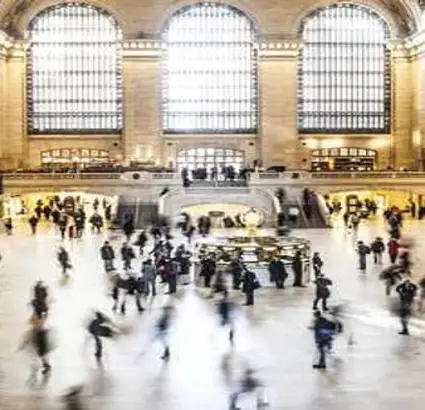
어도비 온라인 PDF 압축기를 사용하기
어도비는 PDF 파일 포맷을 개발한 회사로, 사용자가 온라인에서 PDF 파일을 간편하게 압축할 수 있는 기능을 무료로 제공합니다. 다음은 이 도구를 활용하는 방법입니다.
- 1단계: 어도비 웹사이트에 접속합니다.
URL: 어도비 PDF 압축기로 이동하세요. - 2단계: ‘파일 선택’ 버튼을 클릭하여 압축할 PDF 파일을 선택합니다.
파일 브라우저가 열리면, 원하는 PDF 파일을 찾아 선택해 주세요. PDF를 드래그하여 업로드하는 것도 가능합니다. - 3단계: 파일을 선택한 후 ‘열기’ 버튼을 클릭합니다.
그러면 선택된 PDF 파일이 서버에 업로드됩니다. - 4단계: 압축 수준을 선택합니다.
기본적으로 ‘중간’ 옵션이 설정되어 있으며, 이는 이미지와 텍스트의 품질을 적절히 유지하면서 파일 크기를 줄여 줍니다. ‘높음’을 선택하면 파일 크기가 극단적으로 줄어들지만, 이미지 품질은 떨어지게 됩니다. ‘낮음’ 옵션은 품질을 유지하면서 약간의 압축만 이루어지게 할 것입니다. - 5단계: ‘압축’ 버튼을 클릭하여 작업을 시작합니다.
압축 과정이 완료되면, 이전 파일 크기와 새로 압축된 파일 크기가 나열됩니다. - 6단계: ‘다운로드’를 클릭하여 압축된 PDF 파일을 저장합니다.
이제 크기가 줄어든 PDF 파일을 다운로드할 수 있습니다.
맥에서 미리보기 기능 활용하기
맥 사용자라면, 별도의 소프트웨어 설치 없이 기본 제공되는 ‘미리보기’ 앱을 활용하여 PDF 파일 크기를 줄일 수 있습니다. 이 방법은 간단하고 직관적입니다.
- 1단계: PDF 파일을 ‘미리보기’ 앱에서 엽니다.
- 2단계: 상단 메뉴에서 ‘파일’을 클릭한 후, ‘내보내기’를 선택합니다.
- 3단계: 새로운 창에서 ‘Quartz 필터’ 옵션을 선택하고 ‘파일 크기 축소’를 클릭합니다.
이 옵션은 PDF의 품질을 자동으로 조정하여 파일 크기를 줄이게 됩니다. - 4단계: 원하는 저장 위치를 선택한 후, 파일 이름을 입력하고 ‘저장’ 버튼을 클릭합니다.
위의 과정을 통해 PDF 파일의 용량이 효과적으로 줄어들며, 원하는 품질을 유지할 수 있습니다. 데이터 전송이나 스토리지 공간 절약에 유용하게 활용해 보세요.
PDF 크기 줄이기 시 유의사항
PDF 파일의 압축 과정에서 주의해야 할 점은 품질 저하입니다. 압축을 진행하면서 이미지의 해상도를 낮추거나 텍스트 품질이 떨어질 수 있습니다. 따라서 압축 전, 압축 후의 품질을 비교해 필요한 경우 추가 조정을 하시는 것이 좋습니다. 다음과 같은 팁이 유용할 수 있습니다:
- 파일의 중요성에 따라 압축 수준을 조절하세요. 중요한 문서는 품질을 우선시해 ‘중간’이나 ‘낮음’ 옵션을 선택하는 것이 좋습니다.
- 작업 후, 압축된 파일을 여러 장치에서 테스트하여 문제 없이 열리는지 확인하세요.
- 정기적으로 파일을 관리하여 불필요한 데이터를 삭제하고 용량을 늘리세요.

결론
오늘 소개한 방법을 활용하여 PDF 파일의 용량을 효과적으로 줄일 수 있습니다. 어도비의 온라인 도구와 맥의 ‘미리보기’ 앱 두 가지 모두 간단한 조작으로 PDF 파일을 경량화할 수 있습니다. 필요에 따라 최적의 방법을 선택하여 활용하시기 바랍니다. 이러한 방법을 통해 더욱 효율적으로 디지털 자료를 관리하고, 필요한 정보에 신속히 접근할 수 있을 것입니다.
자주 묻는 질문과 답변
PDF 파일의 크기를 줄이려면 어떤 방법이 있을까요?
PDF 파일의 용량을 줄이기 위해 어도비의 온라인 압축기를 사용하거나, 맥의 ‘미리보기’ 앱을 활용할 수 있습니다. 두 가지 방법 모두 간편하며, 추가 소프트웨어가 필요하지 않습니다.
압축 후 품질이 저하될 수 있나요?
네, 압축 과정에서 이미지 해상도나 텍스트 품질이 떨어질 수 있습니다. 따라서 압축 전후의 품질을 비교하고 필요한 경우 조정하는 것이 좋습니다.
PDF 압축 후 어떤 점을 유의해야 하나요?
압축 후 파일을 여러 장치에서 확인하여 정상적으로 열리는지 체크하는 것이 중요합니다. 또한, 중요한 파일의 경우 품질을 보존하기 위해 압축 수준을 신중히 선택하세요.